Come fare una mappa concettuale su Word da PC/Mac
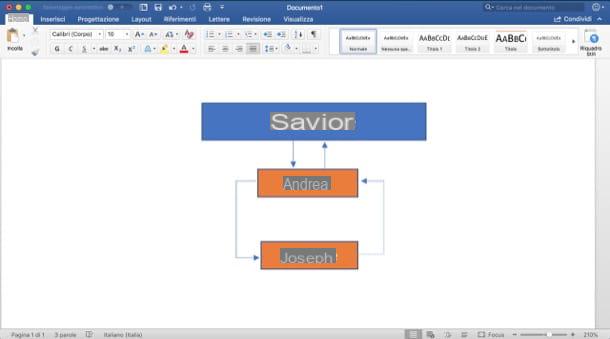
Per fare una mappa concettuale su Word dal tuo PC o Mac, devi innanzitutto avviare il celebre programma di videoscrittura sul tuo computer e poi utilizzare le forme geometriche e i connettori che è possibile richiamare dal menu Inserisci. Vediamo nel dettaglio come procedere.
Dopo aver avviato Word, pigia sulla scheda Inserisci situata in alto, pigia sul pulsante Forme (l’icona raffigurante il cerchio, il quadrato e il rombo situata in alto), seleziona la forma che vuoi utilizzare per realizzare il nodo centrale (es. Rettangolo) e disegnala sul foglio: tieni, quindi, premuto il tasto sinistro del mouse, muovi il cursore per effettuare il disegno e rilascialo quando hai terminato di realizzare la forma desiderata.
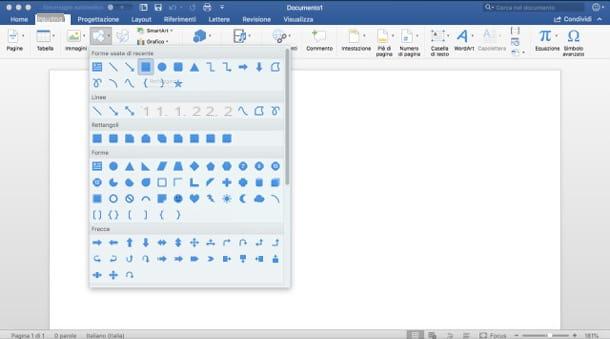
Per aggiungere del testo all’interno del nodo centrale che hai disegnato, fai clic destro sulla forma inserita nel foglio, seleziona la voce Aggiungi testo dal menu contestuale e scrivi la parola o la frase (volendo, puoi anche formattare il testo tramite gli strumenti presenti nella scheda Home).
Dopo aver realizzato il nodo centrale della mappa, aggiungi i connettori tramite i quali collegarlo agli altri nodi presenti sulla mappa. Pigia, quindi, sulla scheda Inserisci (se necessario), fai clic sul pulsante Forme e usa uno dei connettori presenti nella sezione Linee (es. Connettore 5) per collegare il nodo centrale a quelli secondari che andrai a disegnare seguendo la procedura che ti ho indicato nelle righe precedenti. Per modificare l’aspetto di un nodo, fai poi clic con il tasto sinistro su di esso e usa i quadratini e i pallini che compaiono su di esso per modificarne le dimensioni e la curvatura.
Per completare la mappa concettuale, non devi fare altro che ripetere quanto ti ho mostrato finora: disegnare un nuovo nodo utilizzando una delle forme messe a disposizione in Word e connetterlo tramite i connettori e le linee disponibili nel programma. Per aggiungere del testo nei nodi, poi, devi fare clic destro su questi ultimi, selezionare la voce Aggiungi testo dal menu contestuale, inserire la parola o la frase desiderata e il gioco è fatto.
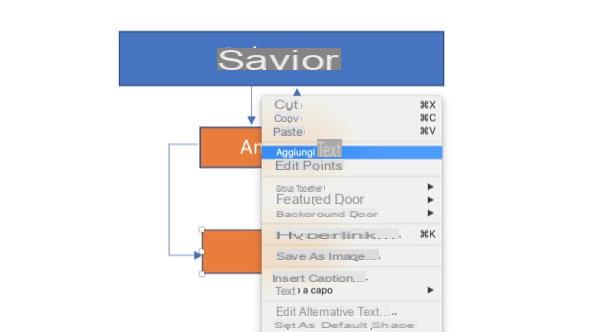
Volendo, puoi anche modificare l’aspetto delle forme che hai utilizzato per realizzare la tua mappa concettuale: seleziona una di esse, pigia sul pulsante Formato forma che compare nella barra degli strumenti situata in alto e modifica il colore e l’aspetto della forma selezionata tramite le opzioni e i pulsanti disponibili. Non appena sarai soddisfatto del tuo lavoro, salvalo selezionando la voce Salva con nome… dal menu File.
In alternativa, se vuoi, puoi salvare la mappa concettuale come modello e riutilizzarla per creare nuovi documenti selezionando impostando l’opzione Modello di Word (*.dotx) nel menu a tendina Salva come o, se utilizzi un Mac, selezionando la voce Salva come modello dal menu File.
Come fare una mappa concettuale su Word da smartphone e tablet
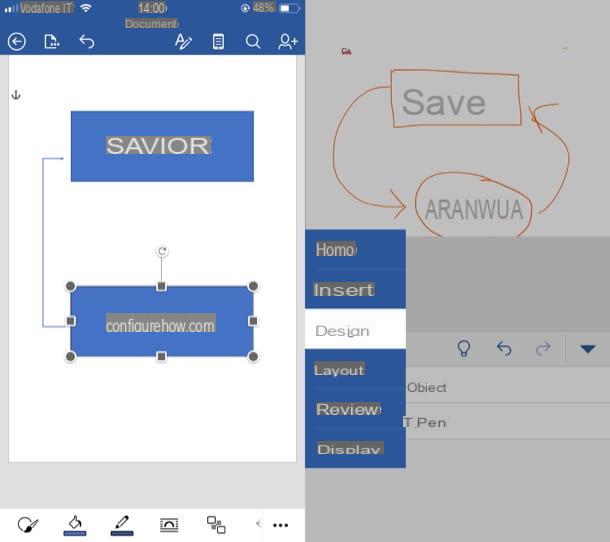
Desideri fare una mappa concettuale su Word direttamente dallo smartphone o dal tablet? Per procedere, devi innanzitutto installare sul tuo device Android (anche su store alternativi) iOS/iPadOS l’app ufficiale di Word che, come forse già sai, può essere utilizzata in modo gratuito sui dispositivi aventi un display di dimensioni pari o inferiori ai 10.1″ (per i device più grandi, invece, è richiesta la sottoscrizione dell’abbonamento a Microsoft 365).
Una volta installata e avviata l’app di Word sul tuo smartphone/tablet, accedi al tuo account Microsoft e decidi se avviare la creazione di un nuovo documento pigiando sul bottone Nuovo o se modificarne uno già esistente facendo tap sul pulsante Apri e selezionando poi il file dalla memoria del device o da uno dei servizi di cloud storage fra quelli supportati.
Una volta scelto se modificare un documento esistente o se crearne uno da zero, devi fare un’altra scelta: disegnare la mappa concettuale utilizzando le forme geometriche di Word oppure disegnarla a mano sfruttando a tuo vantaggio la tecnologia touch screen dei dispositivi mobili. Vediamo come procedere in ambedue i casi.
Per fare la mappa concettuale utilizzando le forme geometriche, procedi nel seguente modo.
- Da smartphone — fai tap sulla scheda Home collocata in basso a sinistra, pigia sulla scheda Inserisci dal menu che si apre, premi sulla voce Forme situata in basso, seleziona la forma che vuoi usare per disegnare il nodo principale della mappa e ridimensiona e sposta la forma inserita nel foglio servendoti dei pallini e dei quadratini posti sul suo perimetro. Dopodiché pigia sul pulsante Inserisci comparso in basso, seleziona il connettore che vuoi inserire nella mappa scegliendo uno di quelli presenti nella sezione Linee e usa i pallini e i quadratini posti sul connettore per ridimensionarlo. Per aggiungere del testo all’interno delle forme inserite nel foglio, fai tap su una di esse e seleziona la voce Aggiungi testo dal menu che si apre. Ora non devi fare altro che ripetere le operazioni che ti ho indicato per terminare la mappa e il gioco è fatto.
- Da tablet — pigia sulla voce Inserisci, fai tap sul pulsante Forme (l’icona con il quadrato e il cerchio situata in alto), seleziona la forma da usare per realizzare il nodo centrale della mappa e poi ridimensionala servendoti dei pallini e dei quadratini collocati sul suo perimetro. Pigia, poi, sul pulsante Inserisci situato in alto a sinistra, seleziona il connettore che vuoi usare per unire il nodo centrale a quelli secondari e ripeti queste operazioni per tutti i nodi e i connettori che ti serviranno per completare il lavoro. Per inserire del testo all’interno di un nodo, poi, fai tap su una delle forme aggiunte, pigia sulla voce Aggiungi testo dal menu che si apre e scrivi il testo che vuoi inserire.
Per disegnare “a mano” la mappa concettuale tramite la tecnologia touch screen, procedi nel seguente modo.
- Da smartphone — fai tap sulla scheda Home collocata in basso a sinistra, pigia sulla scheda Disegno dal menu che si apre, premi sulla voce Avvia input penna, seleziona la penna che vuoi usare e disegna la mappa concettuale.
- Da tablet — pigia sulla scheda Disegno situata nel menu in alto, verifica che l’interruttore che si trova vicino alla dicitura Disegno con le dita sia spostato su ON, scegli la penna che desideri usare e disegna la mappa concettuale. Più semplice di così?!
Non appena avrai portato a termine il tuo lavoro, salvalo pigiando sulla voce Salva o Esporta dal menu File (l’icona del foglio situata in alto a sinistra).
Come fare una mappa concettuale su Word

























